¶ Installation Active Directory sur Windows serveur 2019
- Sur la console « Gestionnaire de serveur », nous allons ajouter le rôle AD DS.
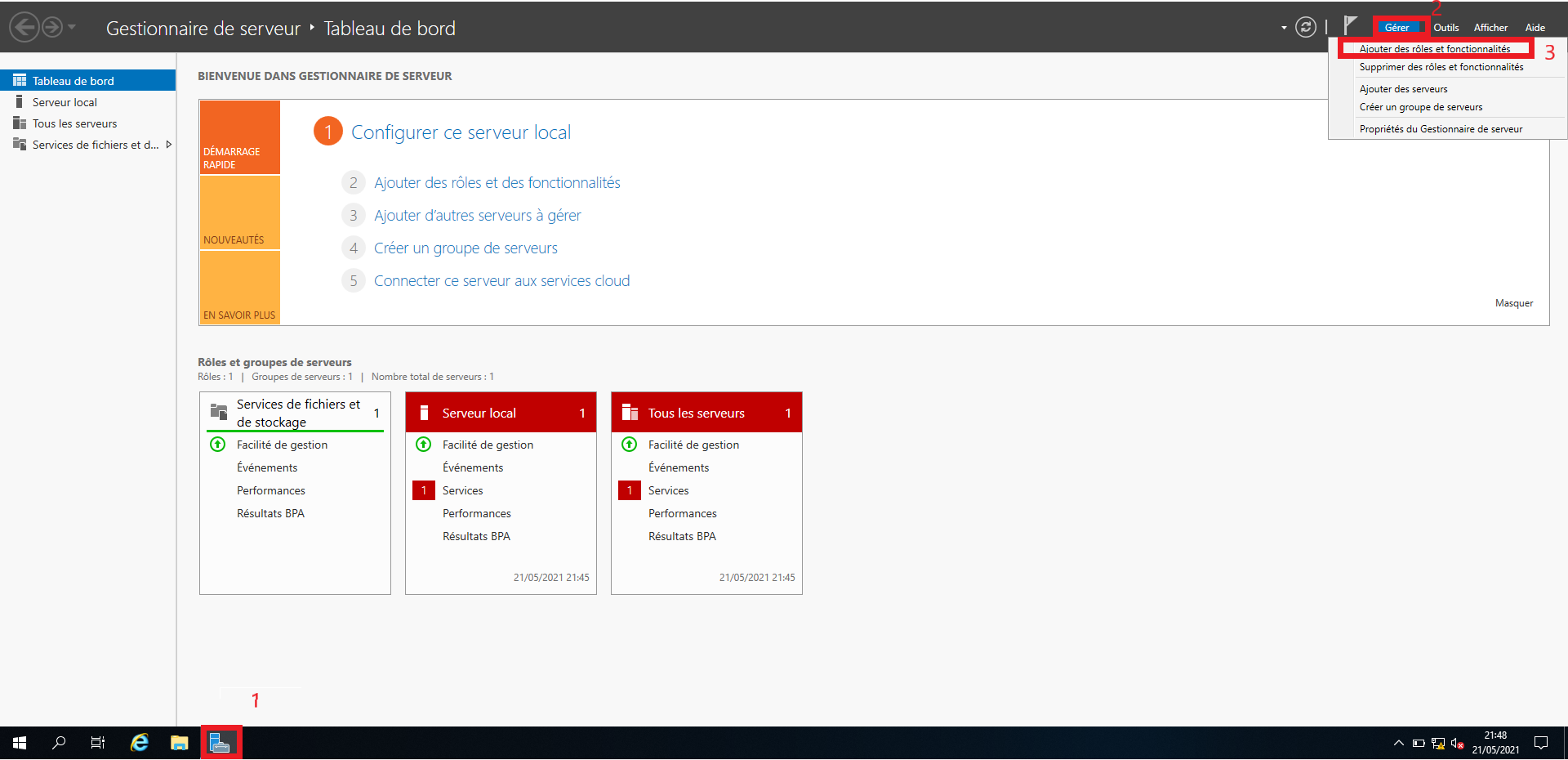
- Cliquez sur Ajouter des rôles et fonctionnalités
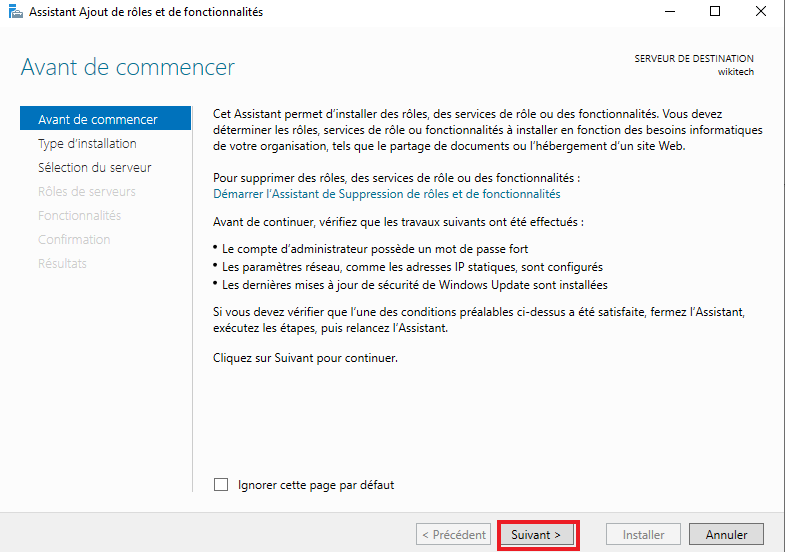
- Cliquez sur suivant
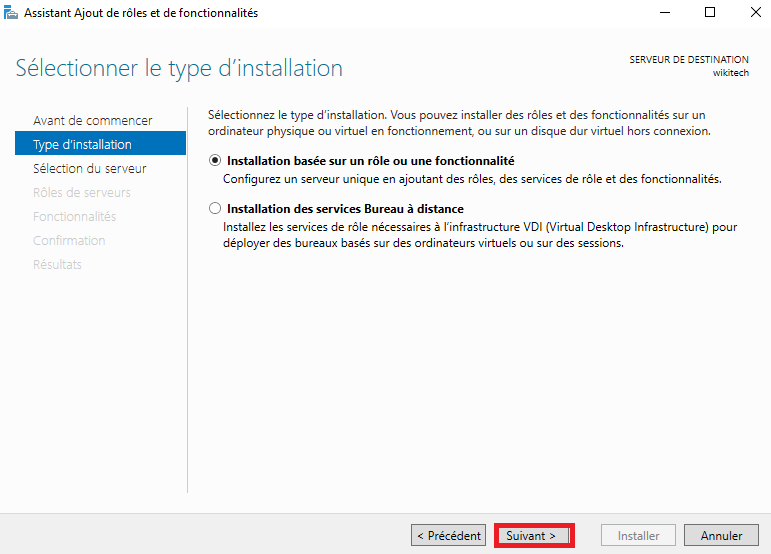
- Cliquez sur suivant
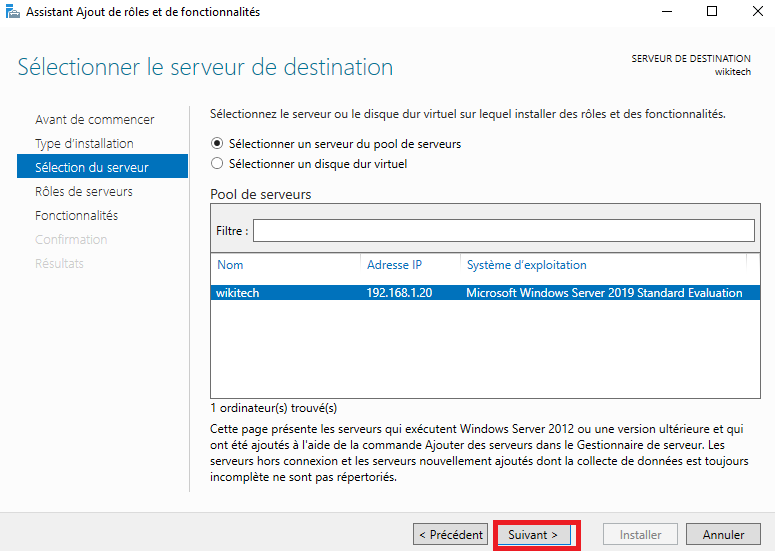
- Cliquez sur suivant
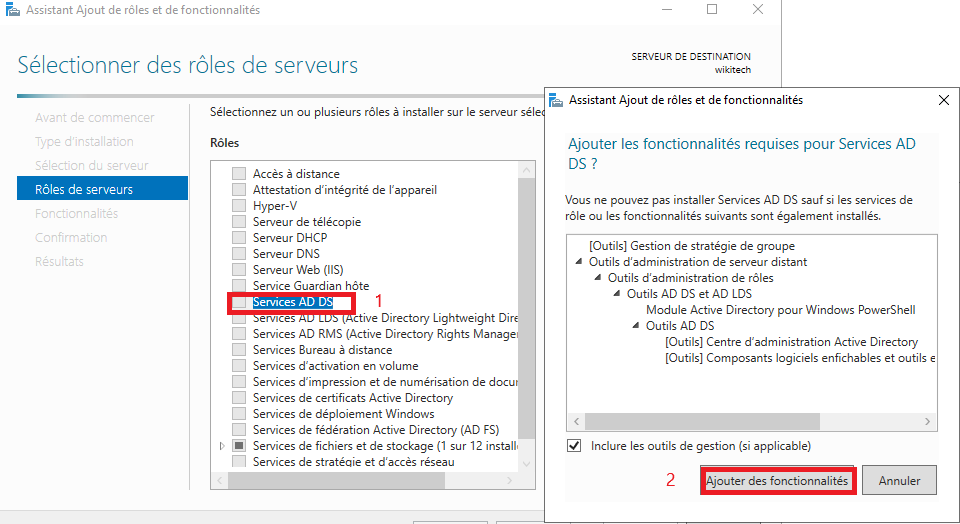
- Cliquez sur Ajouter des rôles et fonctionnalités.
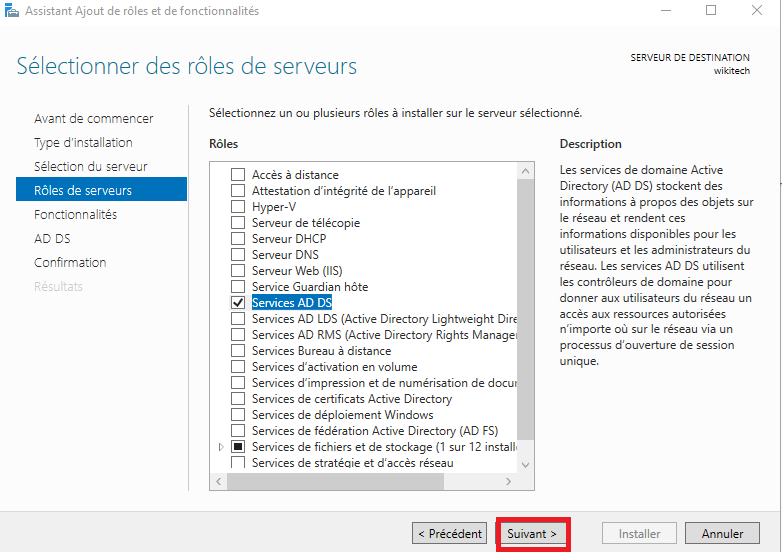
- Cliquez sur suivant.
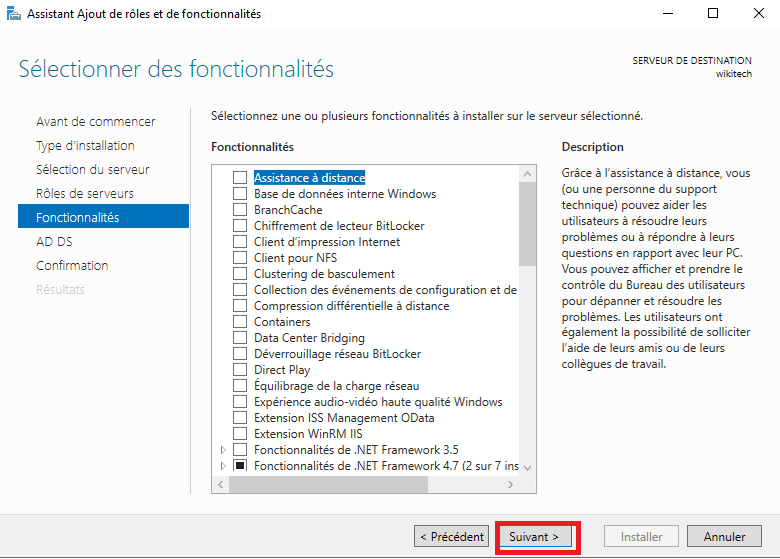
- Cliquez sur suivant.
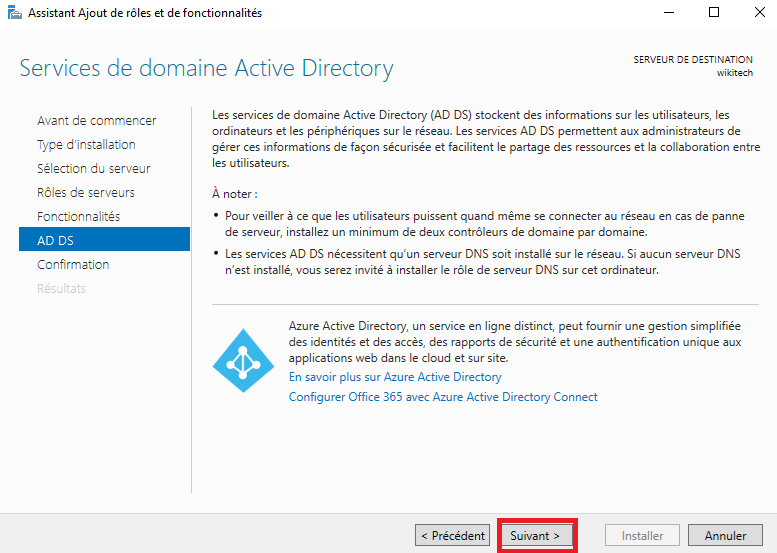
- Cliquez sur suivant.
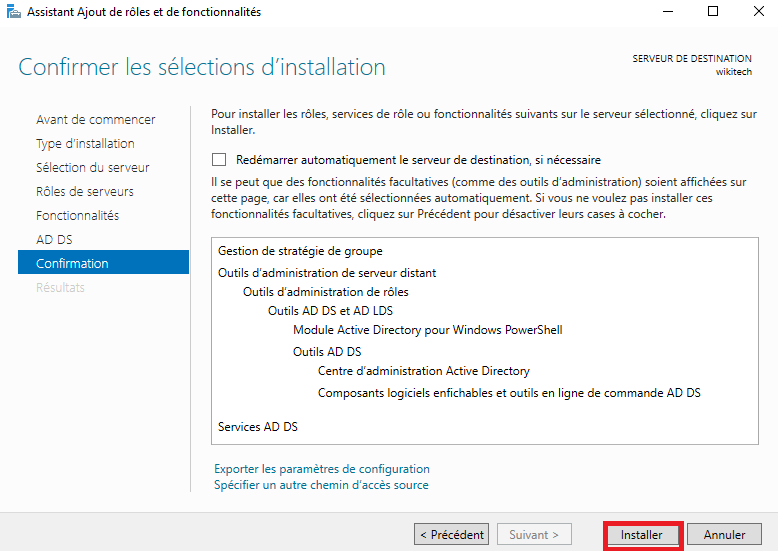
- Cliquer sur Installer.
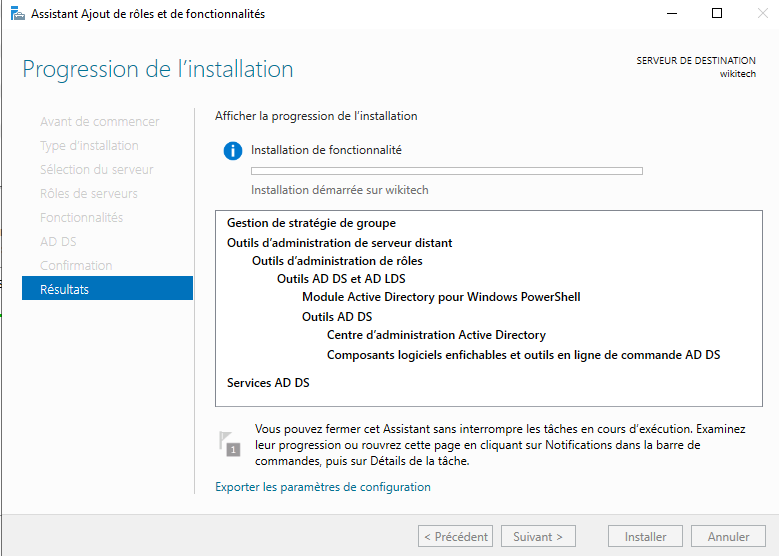
- L’installation de notre rôle ADDS est en cours.
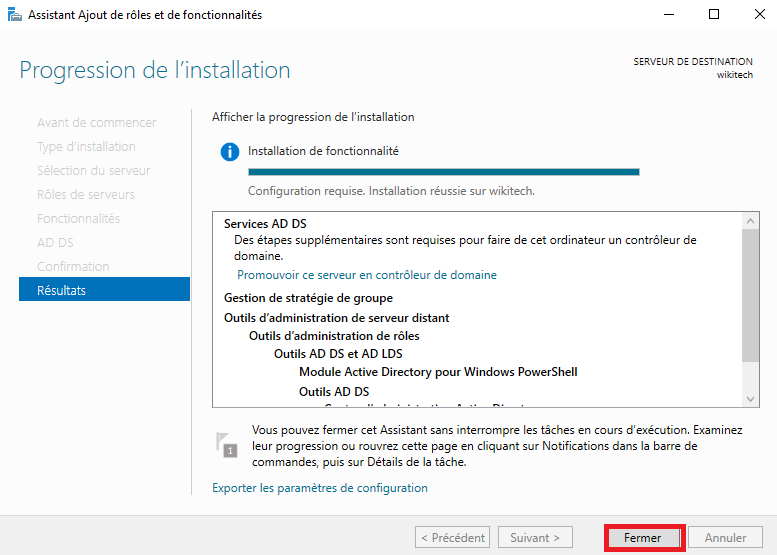
- L’installer de notre rôle est maintenant terminé, on peut cliquer sur Fermer
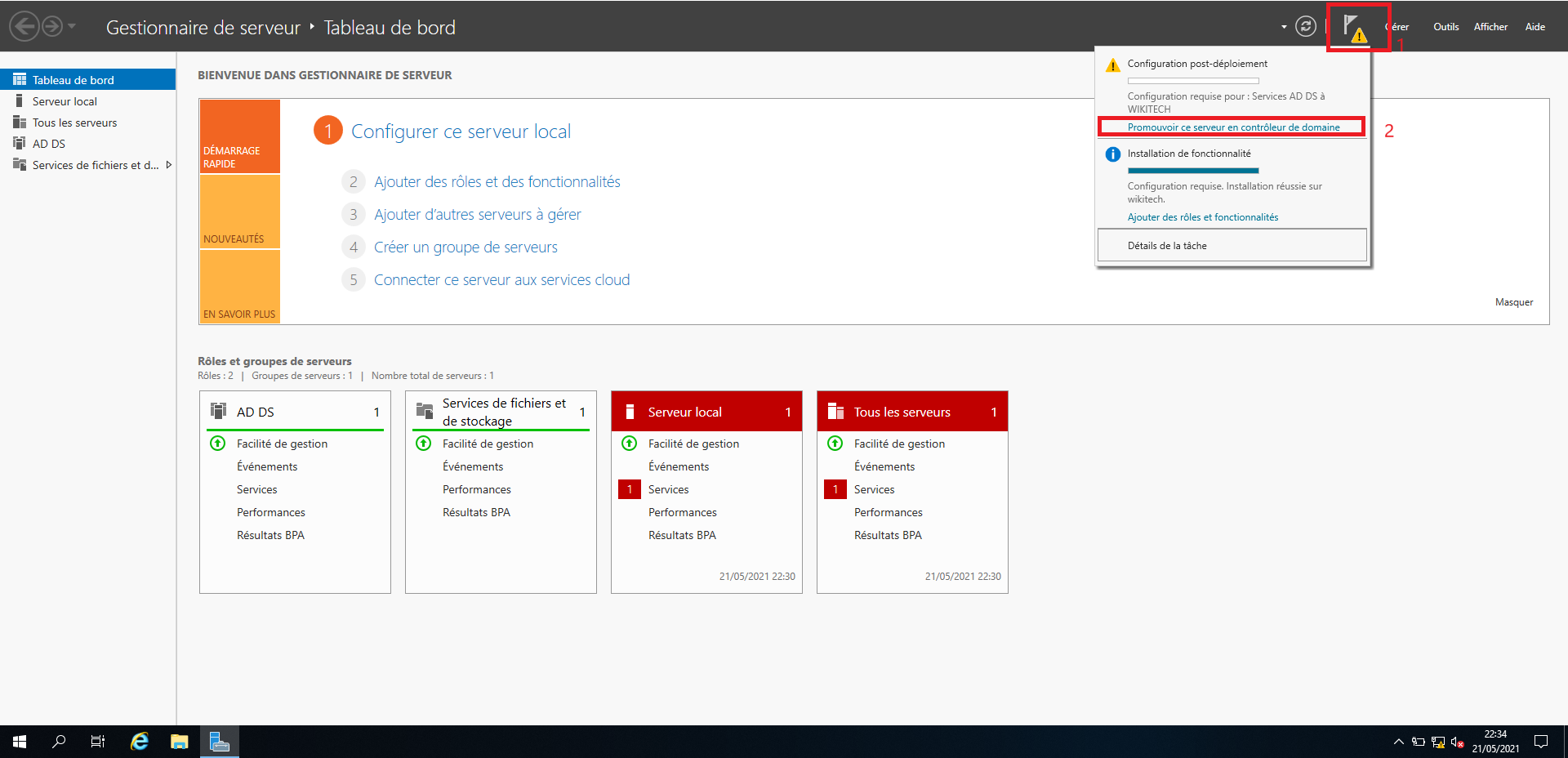
- Cliquer sur Promouvoir en contrôleur de domaine.
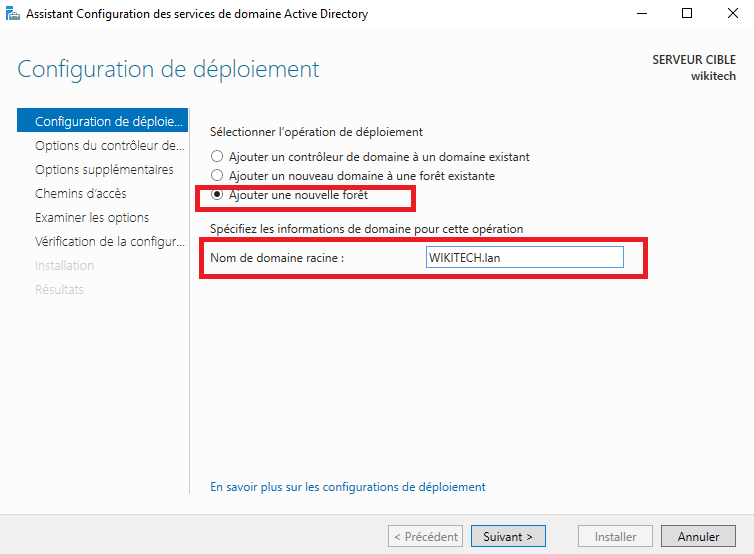
- On choisit le nom de notre domaine (Renseigner le nom que vous souhaitez), nous allons choisir wikitech.lan.
- Cliquer sur suivant
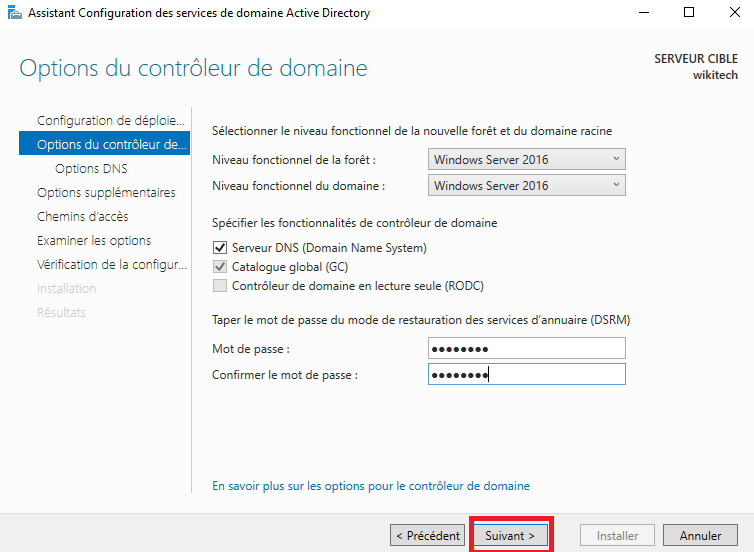
- Renseigner un mot de passe, puis cliquer sur suivant.
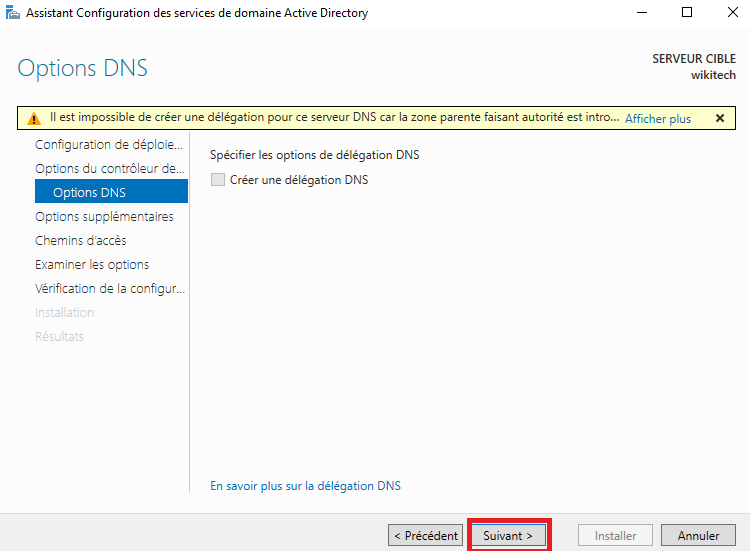
- Cliquer sur Suivant.
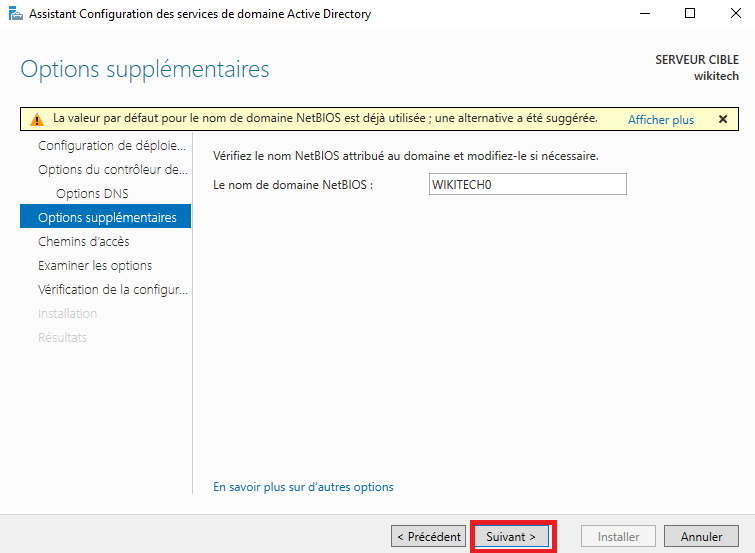
- Cliquer sur Suivant.
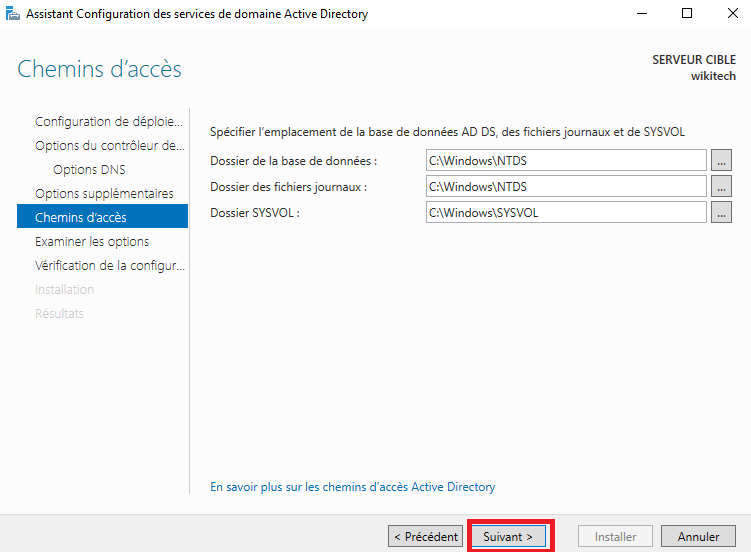
- Cliquer sur Suivant.
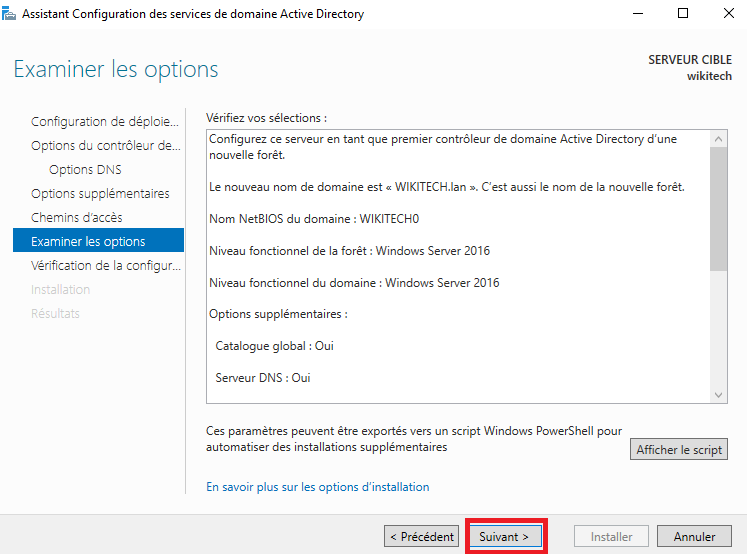
- Cliquer sur suivant.
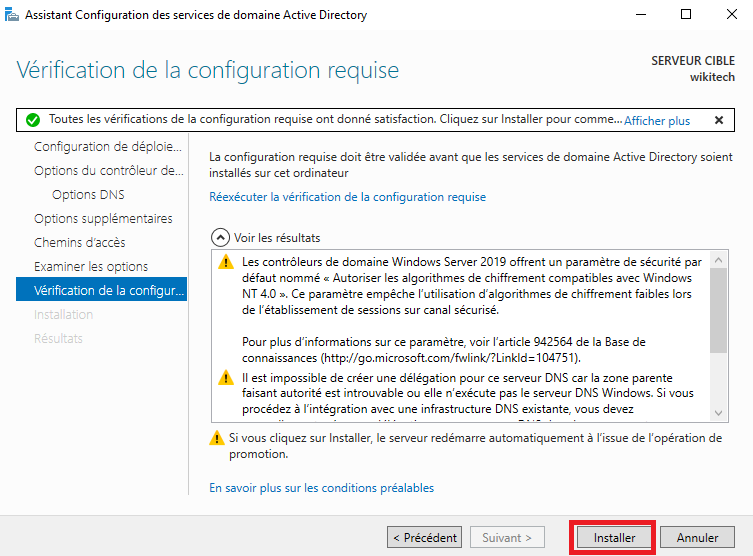
Cliquer sur installer.
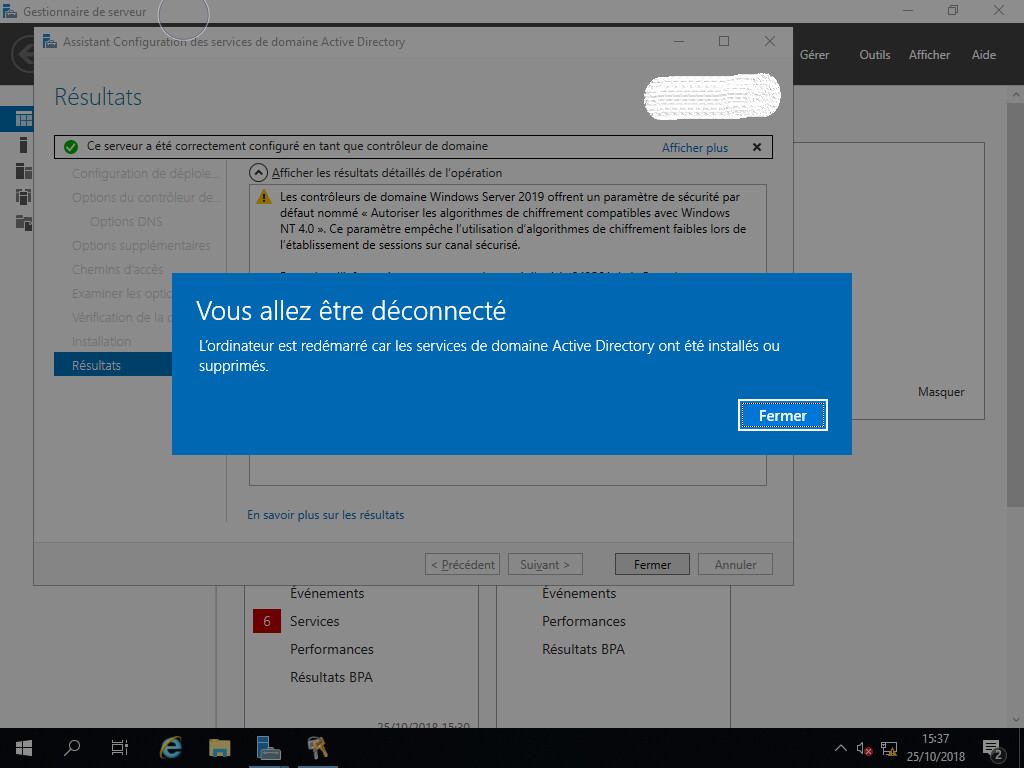
A la fin de l’installation de votre contrôleur de domaine, votre serveur va redémarrer.